প্রযুক্তির দ্রুত বিকাশের এই যুগে, মাইক্রোসফট তার উইন্ডোজ অপারেটিং সিস্টেমকে নিয়মিত আপডেট করে চলেছে। ২০২৫ সালে উইন্ডোজের নতুন সংস্করণগুলি এসেছে অনেক উন্নত ফিচার্স নিয়ে, যা ব্যবহারকারীদের কম্পিউটিং অভিজ্ঞতাকে আরও সমৃদ্ধ করবে। আজকের এই আর্টিকেলে আমরা আলোচনা করব উইন্ডোজ সার্ভার ২০২৫ এবং উইন্ডোজ ১১ এর নতুন আপডেট, ফিচার্স এবং টিপস-ট্রিকস সম্পর্কে, যা টেক এন্থুসিয়াস্টদের জন্য অত্যন্ত উপযোগী হবে।
আমাদের এই আর্টিকেলটি বিশেষভাবে সেই সকল ব্যবহারকারীদের জন্য উপযোগী যারা উইন্ডোজের নতুন আপডেট সম্পর্কে জানতে আগ্রহী এবং তাদের কম্পিউটারের সর্বোচ্চ সুবিধা নিতে চান। আসুন জেনে নেই উইন্ডোজের নতুন ফিচার্স এবং আপডেট সম্পর্কে বিস্তারিত তথ্য।
উইন্ডোজ সার্ভার ২০২৫ এর নতুন ফিচার্স
উইন্ডোজ সার্ভার ২০২৫ এসেছে অনেক উন্নত ফিচার্স নিয়ে, যা সিকিউরিটি, পারফরম্যান্স এবং ফ্লেক্সিবিলিটি উন্নত করতে সাহায্য করবে। দ্রুত স্টোরেজ অপশন এবং হাইব্রিড ক্লাউড এনভায়রনমেন্টের সাথে ইন্টিগ্রেট করার ক্ষমতা দিয়ে, আপনার ইনফ্রাস্ট্রাকচার ম্যানেজ করা এখন আরও সহজ হয়েছে।
ডেস্কটপ অভিজ্ঞতা ও আপগ্রেড সম্পর্কিত পরিবর্তন
উইন্ডোজ সার্ভার ২০২৫ এ আপনি এক সাথে চারটি সংস্করণ আপগ্রেড করতে পারবেন। আপনি সরাসরি উইন্ডোজ সার্ভার ২০১২ আর২ থেকে উইন্ডোজ সার্ভার ২০২৫ এ আপগ্রেড করতে পারবেন। প্রথমবার সাইন ইন করার সময়, ডেস্কটপ শেল এক্সপেরিয়েন্স উইন্ডোজ ১১ এর স্টাইল এবং অ্যাপিয়ারেন্সের সাথে মিলবে।
এখন আপনি উইন্ডোজ সার্ভার ২০২৫ এ ব্লুটুথের মাধ্যমে মাউস, কীবোর্ড, হেডসেট, অডিও ডিভাইস এবং আরও অনেক কিছু কানেক্ট করতে পারবেন। উইন্ডোজ সার্ভার ২০২৫ dtrace নামক একটি নেটিভ টুল দিয়ে সজ্জিত, যা ব্যবহারকারীদের তাদের সিস্টেমের পারফরম্যান্স রিয়েল টাইমে মনিটর এবং ট্রাবলশুট করতে সাহায্য করে।
উইন্ডোজ সার্ভার ২০২৫ এ আপনি এখন নিম্নলিখিত ধরনের অ্যাকাউন্ট যোগ করতে পারবেন সেটিংস এর অধীনে অ্যাকাউন্টস > ইমেইল এবং অ্যাকাউন্টস এ:
- মাইক্রোসফট এনট্রা আইডি
- মাইক্রোসফট অ্যাকাউন্ট
- ওয়ার্ক বা স্কুল অ্যাকাউন্ট
উইন্ডোজ সার্ভার ২০২৫ এ একটি নতুন কম্প্রেশন ফিচার রয়েছে। কোনো আইটেম কম্প্রেস করতে, রাইট-ক্লিক করুন এবং কম্প্রেস টু নির্বাচন করুন। এই ফিচারটি ZIP, 7z, এবং TAR কম্প্রেশন ফরম্যাট সমর্থন করে।
আপনার সবচেয়ে বেশি ব্যবহৃত অ্যাপগুলি এখন স্টার্ট মেনুর মাধ্যমে পিন করা যাবে এবং আপনার প্রয়োজন অনুসারে কাস্টমাইজ করা যাবে। ডিফল্ট পিন করা অ্যাপগুলি বর্তমানে:
- অ্যাজুর আর্ক সেটআপ
- ফিডব্যাক হাব
- ফাইল এক্সপ্লোরার
- মাইক্রোসফট এজ
- সার্ভার ম্যানেজার
- সেটিংস
- টার্মিনাল
- উইন্ডোজ পাওয়ারশেল
উইন্ডোজ সার্ভার ২০২৫ আধুনিক টাস্ক ম্যানেজার অ্যাপ ব্যবহার করে [মাইকা মেটেরিয়াল] সহ যা উইন্ডোজ ১১ এর স্টাইলের সাথে মিলে যায়।
ওয়্যারলেস ক্যাপাবিলিটি সক্রিয় করা এখন আরও সহজ কারণ ওয়্যারলেস ল্যান সার্ভিস ফিচারটি এখন ডিফল্টভাবে ইনস্টল করা আছে। ওয়্যারলেস স্টার্টআপ সার্ভিসটি ম্যানুয়াল হিসাবে সেট করা আছে। এটি সক্রিয় করতে, কমান্ড প্রম্পট, উইন্ডোজ টার্মিনাল, বা পাওয়ারশেলে net start wlansvc চালান।
উইন্ডোজ টার্মিনাল, কমান্ড-লাইন ব্যবহারকারীদের জন্য একটি শক্তিশালী এবং দক্ষ মাল্টিশেল অ্যাপ্লিকেশন, উইন্ডোজ সার্ভার ২০২৫ এ উপলব্ধ। সার্চ বারে টার্মিনাল অনুসন্ধান করুন।
WinGet ডিফল্টভাবে ইনস্টল করা আছে, যা একটি কমান্ড-লাইন উইন্ডোজ প্যাকেজ ম্যানেজার টুল যা উইন্ডোজ ডিভাইসে অ্যাপ্লিকেশন ইনস্টল করার জন্য ব্যাপক প্যাকেজ ম্যানেজার সমাধান প্রদান করে।
উন্নত মাল্টিলেয়ার সিকিউরিটি ফিচার্স
হটপ্যাচ এখন উইন্ডোজ সার্ভার ২০২৫ মেশিনগুলির জন্য উপলব্ধ যা অ্যাজুর আর্কের সাথে সংযুক্ত, অ্যাজুর আর্ক পোর্টালে হটপ্যাচ সক্রিয় করার পরে। আপনি হটপ্যাচ ব্যবহার করে আপনার মেশিন পুনরায় চালু না করেই ওএস সিকিউরিটি আপডেট প্রয়োগ করতে পারেন।
উইন্ডোজ সার্ভার ২০২৫ থেকে, ক্রেডেনশিয়াল গার্ড এখন ডিফল্টভাবে সক্রিয় করা আছে এমন ডিভাইসগুলিতে যা প্রয়োজনীয়তা পূরণ করে।
অ্যাক্টিভ ডিরেক্টরি ডোমেইন সার্ভিসেস
অ্যাক্টিভ ডিরেক্টরি ডোমেইন সার্ভিসেস (AD DS) এবং অ্যাক্টিভ ডিরেক্টরি লাইটওয়েট ডোমেইন সার্ভিসেস (AD LDS) এর সর্বশেষ উন্নতিগুলি আপনার ডোমেইন ম্যানেজমেন্ট অভিজ্ঞতা অপ্টিমাইজ করার লক্ষ্যে নতুন ফাংশনালিটি এবং ক্ষমতা প্রবর্তন করেছে:
- ৩২k ডাটাবেস পেজ সাইজ অপশনাল ফিচার: অ্যাক্টিভ ডিরেক্টরি উইন্ডোজ ২০০০ এ প্রবর্তনের পর থেকে একটি এক্সটেনসিবল স্টোরেজ ইঞ্জিন (ESE) ডাটাবেস ব্যবহার করে যা ৮k ডাটাবেস পেজ সাইজ ব্যবহার করে। ৩২k ডাটাবেস পেজ ফরম্যাটে যাওয়া লিগ্যাসি সীমাবদ্ধতা দ্বারা প্রভাবিত ক্ষেত্রগুলিতে বিশাল উন্নতি প্রদান করে।
- অ্যাক্টিভ ডিরেক্টরি স্কিমা আপডেট: তিনটি নতুন লগ ডাটাবেস ফাইল প্রবর্তন করা হয়েছে যা অ্যাক্টিভ ডিরেক্টরি স্কিমা প্রসারিত করে:
sch89.ldf,sch90.ldf, এবংsch91.ldf। - অ্যাক্টিভ ডিরেক্টরি অবজেক্ট রিপেয়ার: এন্টারপ্রাইজ অ্যাডমিনিস্ট্রেটররা এখন অনুপস্থিত কোর অ্যাট্রিবিউট
SamAccountTypeএবংObjectCategoryসহ অবজেক্টগুলি মেরামত করতে পারেন। - চ্যানেল বাইন্ডিং অডিট সাপোর্ট: আপনি এখন লাইটওয়েট ডিরেক্টরি অ্যাকসেস প্রোটোকল (LDAP) চ্যানেল বাইন্ডিং এর জন্য ইভেন্ট ৩০৭৪ এবং ৩০৭৫ সক্রিয় করতে পারেন।
- DC-লোকেশন অ্যালগরিদম উন্নতি: DC ডিসকভারি অ্যালগরিদম নতুন ফাংশনালিটি প্রদান করে যা শর্ট NetBIOS-স্টাইল ডোমেইন নাম থেকে DNS-স্টাইল ডোমেইন নামে ম্যাপিং উন্নত করে।
উইন্ডোজ ১১ এর ২০২৫ সালে আসা নতুন ফিচার্স
উইন্ডোজ ১১ এর জন্য ২০২৫ সালে অনেক উল্লেখযোগ্য পরিবর্তন এবং ফিচার্স আসছে। স্টার্ট মেনু আপগ্রেড, সিস্টেম ট্রে, ব্যাটারি আইকন, এবং ফাইল শেয়ারিং এর পরিবর্তনগুলি সবই আসছে। আসুন দেখে নেই এই পরিবর্তনগুলি সম্পর্কে।
স্টার্ট মেনু আপগ্রেড
উইন্ডোজ ১১ এর স্টার্ট মেনুতে শীঘ্রই দুটি নতুন লেআউট যোগ করা হবে যা ব্যবহারকারীদের তাদের সম্পূর্ণ অ্যাপস লিস্ট কাস্টমাইজ করার ক্ষমতা দেবে।
উইন্ডোজ ১১ এর স্টার্ট মেনুতে শীঘ্রই আপনার সমস্ত অ্যাপ একটি ক্যাটাগরাইজড গ্রিড ভিউতে দেখানোর অপশন থাকবে, যা iOS এবং iPadOS এর অ্যাপ শেলফের অনুরূপ। এটি স্বয়ংক্রিয়ভাবে আপনার ইনস্টল করা অ্যাপগুলিকে বেশ কয়েকটি পূর্বনির্ধারিত বাকেটে গ্রুপ করবে যা স্বয়ংক্রিয়ভাবে আপনার অ্যাপগুলিকে সংগঠিত করে সেগুলি আরও সহজে খুঁজে পাওয়ার জন্য।
নতুন ভিউটি অত্যন্ত সুবিধাজনক এবং স্টার্ট মেনু অ্যাপস লিস্টকে উল্লেখযোগ্যভাবে কম ক্লাটার্ড মনে করায়। যদি আপনি এই নতুন ভিউটি পছন্দ না করেন, সুসংবাদ হল আপনি পুরানো বর্ণানুক্রমিক লিস্ট ভিউতে ফিরে যেতে পারেন যদি আপনি এটি পছন্দ করেন। একটি নতুন বর্ণানুক্রমিক গ্রিড ভিউও কাজ চলছে।
নতুন ফাইল শেয়ারিং ইন্টারফেস
একটি নতুন ফাইল শেয়ারিং অভিজ্ঞতাও কাজ চলছে, যা আপনাকে আপনার স্ক্রিনের উপরে টেনে নিয়ে একটি ফাইল শেয়ার করতে দেবে। যখন আপনি একটি ফাইল ধরেন, আপনার ডিসপ্লের উপরে একটি ছোট ইঙ্গিত প্রদর্শিত হবে যা আপনাকে ফাইলটি উপরে টানতে বলবে, যা তারপর বিভিন্ন অ্যাপ সহ একটি বড় মেনু প্রকাশ করবে যেখানে আপনি শেয়ার করতে পারেন।
এই নতুন শেয়ারিং পদ্ধতিটি আসলে খুব সুন্দর, এবং সম্পূর্ণ প্রক্রিয়াটিকে সরলীকৃত করে। এটি সোশ্যাল অ্যাপে কন্টাক্টদের সাথে ফাইল শেয়ার করার জন্য বা একটি নির্দিষ্ট প্রোগ্রামে একটি ফাইল খোলার জন্য দুর্দান্ত। শুধু ফাইলটি ধরুন, আপনার স্ক্রিনের উপরে টানুন, এবং আপনি যে অ্যাপে শেয়ার করতে চান সেখানে ড্রপ করুন।
টাস্কবার এনহ্যান্সমেন্ট
মাইক্রোসফট এমন একটি ফিচারের উপরও কাজ করছে যা আপনাকে টাস্কবারে অ্যাপ আইকনের আকার কমাতে দেবে। ডিফল্টভাবে, এই ফিচারটি শুধুমাত্র তখনই চালু হবে যখন টাস্কবার পূর্ণ হবে এবং আপনার অতিরিক্ত অ্যাপ প্রদর্শনের জন্য আরও জায়গার প্রয়োজন হবে, কিন্তু আপনি এটি স্থায়ীভাবে চালু রাখতে সেট করতে পারেন যদি এটি এমন কিছু হয় যা আপনি পছন্দ করেন।
ছোট আইকনগুলি টাস্কবারের সামগ্রিক আকার কমায় না, তবে এটি অ্যাপ আইকন ঘনত্ব বাড়ায়, একই সময়ে স্ক্রিনে আরও বেশি আইকন প্রদর্শন করে। এটি ছোট স্ক্রিন ব্যবহারকারীদের জন্য সুবিধাজনক হবে, বা যারা টাস্কবারকে একটি ডক হিসাবে ব্যবহার করেন এবং সবকিছু এতে পিন করেন।
ব্যাটারি আইকন ইম্প্রুভমেন্ট
উইন্ডোজে ব্যাটারি আইকন নতুন ফাংশনালিটি দিয়ে আপডেট করা অনেক দিন হয়েছে, কিন্তু মনে হচ্ছে এটি অবশেষে এই বছর ঘটতে চলেছে। মাইক্রোসফট বর্তমানে একটি নতুন ব্যাটারি আইকন এবং ইন্ডিকেটর পরীক্ষা করছে, যা আপনার বর্তমান পাওয়ার পরিস্থিতির উপর নির্ভর করে রঙ পরিবর্তন করবে। ডিফল্টভাবে, আইকনটি স্বাভাবিকের মতো সাদা (যদিও এটি আগের তুলনায় একটু লম্বা)।
যখন আপনি প্লাগ ইন করেন, আইকনটি সবুজ হয়ে যাবে যা নির্দেশ করে যে পাওয়ার গ্রহণ করা হচ্ছে। যখন আপনি এনার্জি সেভার মোডে প্রবেশ করেন, আইকনটি লাল হয়ে যাবে যা নির্দেশ করে পাওয়ার কম। এই পরিবর্তনগুলি আপনার বর্তমান পাওয়ার পরিস্থিতি শুধুমাত্র দেখে চিহ্নিত করা এবং বোঝা সহজ করবে।
ফ্যান্সি নতুন রঙের পাশাপাশি, মাইক্রোসফট ব্যাটারি আইকনে একটি নতুন ফিচারও যোগ করছে। আপনি শীঘ্রই একটি ব্যাটারি শতাংশ ইন্ডিকেটর সক্রিয় করতে পারবেন যা আইকনের পাশে, সরাসরি টাস্কবারে থাকবে। এটি এমন একটি ফিচার যা প্রায় সমস্ত আধুনিক অপারেটিং সিস্টেমে রয়েছে, এবং এটি অবশেষে এই বছর উইন্ডোজ ১১ এ আসছে।
ইমোজি প্যানেল অ্যাকসেস
যদি আপনি ইমোজি পছন্দ করেন, তাহলে পরবর্তী পরিবর্তনটি আপনার জন্য হবে। মাইক্রোসফট উইন্ডোজ ১১ এ টাস্কবারে একটি নিবেদিত ইমোজি প্যানেল বাটন যোগ করার পরিকল্পনা করছে, যা এর অস্তিত্ব আবিষ্কার করা অনেক সহজ করবে। উইন্ডোজে ইমোজি প্যানেল উইন্ডোজ ১০ এর দিন থেকে বিদ্যমান, কিন্তু এটি আবিষ্কার করা সহজ নয়।
বর্তমানে, ইমোজি প্যানেলটি একটি কীবোর্ড শর্টকাটের পিছনে লুকানো আছে, এবং কোন সময়েই উইন্ডোজ আপনাকে শেখায় না কিভাবে এটি খুলতে হয়, বা এমনকি আপনাকে বলে না যে এটি বিদ্যমান। এর মানে হল লোকেরা এটি আবিষ্কার করার একমাত্র উপায় হল অন্য কারও দ্বারা বলা যে এটি বিদ্যমান, বা দুর্ঘটনাক্রমে এটির সন্ধান পাওয়া। ইমোজি প্যানেল অ্যাক্সেস করতে, আপনাকে উইন্ডোজ কী এবং (.) বাটন টিপতে হবে।
এখন, ইমোজি প্যানেল টাস্কবারে নিজের নিবেদিত বাটন পাওয়ার সাথে, ব্যবহারকারীরা এটি দেখবেন এবং আরও সহজে আবিষ্কার করবেন। ডিফল্টভাবে, বাটনটি শুধুমাত্র তখনই প্রদর্শিত হবে যখন আপনি টাইপ করছেন, কিন্তু আপনি এটিকে আপনার টাস্কবারের একটি স্থায়ী ফিক্সচার হিসাবে সেট করতে পারেন, বা এটি সম্পূর্ণরূপে বন্ধ করতে পারেন।
লক স্ক্রিন উইজেট কাস্টমাইজেশন
মাইক্রোসফট উইন্ডোজ ১১ এর লক স্ক্রিনে একটি বড় পরিবর্তন করছে যা ব্যবহারকারীদের অবশেষে কাস্টমাইজ করতে দেবে কোন উইজেট সেখানে প্রদর্শিত হবে। এখন পর্যন্ত, লক স্ক্রিনে উইজেটগুলি মাইক্রোসফট দ্বারা সেট করা হয়েছে, একমাত্র নিয়ন্ত্রণ হল সেগুলি চালু বা বন্ধ করার ক্ষমতা।
শীঘ্রই, উইন্ডোজ ১১ আপনাকে লক স্ক্রিনে উইজেট যোগ, সরানো এবং পরিবর্তন করতে দেবে যদি আপনি সেগুলি সক্রিয় করতে বেছে নেন। প্রথম এবং তৃতীয় পক্ষের উইজেট সেখানে দেখানো যেতে পারে, এবং আপনি প্রতিটি উইজেটের অবস্থানও সামঞ্জস্য করতে পারেন যাতে আপনার পছন্দের উইজেটগুলি প্রথমে প্রদর্শিত হয়।
এআই ফিচার্স
সবশেষে কিন্তু কম গুরুত্বপূর্ণ নয়, আমরা মাইক্রোসফটের বড় কপিলট+ পিসি ফিচারগুলি উপেক্ষা করতে পারি না যা এই বছর অবশেষে শিপিং শুরু করার আশা করা হচ্ছে। উইন্ডোজ রিকল এবং ক্লিক টু ডু হল অ্যাম্বিয়েন্ট এআই প্রোডাক্টিভিটি টুল যা উইন্ডোজ ১১ এ আসছে, এবং উইন্ডোজ সার্চে এআই উইন্ডোজ জুড়ে সামগ্রিক সার্চ অভিজ্ঞতা উন্নত করার জন্য ডিজাইন করা হয়েছে।
রিকল এবং ক্লিক টু ডু মূলত একই, যেখানে ক্লিক টু ডু আপনার স্ক্রিনে যে কোনো সময়ে যা আছে তার জন্য একটি এআই ওভারলে প্রদান করে, আপনাকে টাস্ক জাম্প স্টার্ট করতে এবং মুহূর্তে প্রদর্শিত কন্টেন্ট বিশ্লেষণ করতে দেয়। রিকল আপনাকে সময়ের পিছনে ফিরে যেতে এবং আপনি অতীতে যা দেখেছেন বা কাজ করেছেন তা খুঁজে পেতে দেয়, প্রাকৃতিক ভাষা ব্যবহার করে অনুসন্ধানযোগ্য।
উইন্ডোজ ১১ টিপস এবং ট্রিকস
স্টার্ট বাটন রিঅ্যালাইন করা
যদি আপনি উইন্ডোজ ১১ এ নতুন হন, প্রথম জিনিসটি যা আপনার চোখে পড়বে তা হল স্টার্ট বাটনের অবস্থান। দীর্ঘকাল স্ক্রিনের নিচের-বাম কোণে অবস্থিত, এটি এখন টাস্কবারের বাকি আইকনগুলির সাথে কেন্দ্রীভূত। কিন্তু চিন্তা করবেন না, আপনি এটি পরিবর্তন করতে পারেন।
টাস্কবারে রাইট-ক্লিক করুন এবং টাস্কবার সেটিংস খুলুন। টাস্কবার বিহেভিয়ারস ড্রপ-ডাউন মেনু থেকে, টাস্কবার অ্যালাইনমেন্ট লেফটে পরিবর্তন করুন।
আপনার টাস্কবার আইকনগুলি বামে সরে যাবে এবং স্টার্ট বাটন আবার যেখানে ছিল সেখানে ফিরে যাবে।
কপিলট দিয়ে টেক্সট ও ইমেজ জেনারেট করা
একটি সুপারিশ লিখতে হবে কিন্তু কোথা থেকে শুরু করবেন জানেন না? একটি ইমেইলের টোন বা গ্রামার উন্নত করতে হবে? বা হয়তো আপনার নিউজলেটার জন্য একটি মজার ছবি দরকার? মাইক্রোসফট কপিলট আপনাকে এই জিনিসগুলি এবং আরও অনেক কিছুতে সাহায্য করতে পারে। টাস্কবারের ডান প্রান্তে রঙিন, ঘূর্ণায়মান আইকনে ক্লিক করে বা উইন্ডোজ কী-সি টাইপ করে এটিতে পৌঁছান।
আপনি আপনার ভয়েস ব্যবহার করে এটিকে কী করতে হবে তা বলতে পারেন এবং এমনকি এর জীবন্ত কণ্ঠের সাথে একটি দ্বিমুখী কথোপকথনও করতে পারেন। এটি কোড লিখতে, একটি ওয়েব পেজ বা পিডিএফ সংক্ষিপ্ত করতে, এবং আপনার পছন্দের বিষয়ে একটি কবিতা লিখতে পারে। আপনি এটিতে একটি ইমেজ ফাইল টেনে আনতে পারেন বা ব্যাখ্যা করার জন্য স্ক্রিনের একটি অংশ নির্বাচন করতে পারেন।
কুইক সেটিংস প্যানেল কাস্টমাইজ করা
উইন্ডোজ ১১ উইন্ডোজ ১০ এর অ্যাকশন সেন্টারে প্রদর্শিত কুইক সেটিংসকে সেই প্যানেলের নোটিফিকেশন থেকে আলাদা করে। টাস্কবারের সেই অংশে ক্লিক করুন যেখানে ওয়াই-ফাই, স্পিকার এবং ব্যাটারি আইকন রয়েছে একটি মেনু খুলতে যা আপনাকে ওয়াই-ফাই, ব্লুটুথ, বাহ্যিক ডিসপ্লেতে প্রজেকশন, এয়ারপ্লেন মোড, ব্যাটারি-সেভার মোড এবং আরও অনেক কিছু নিয়ন্ত্রণ করতে দেয়।
উইন্ডোজ ১১ এর ২৪H২ আপডেট থেকে, আপনি আর আইটেম যোগ বা সরাতে পারবেন না (যদি না আপনি রেজিস্ট্রিতে খনন করতে পছন্দ করেন)। পরিবর্তে, প্যানেলটি সমস্ত অপশন প্রকাশ করতে উপরে এবং নীচে স্ক্রল করে, এবং আপনি আপনার মাউস কার্সর দিয়ে ক্লিক করে এবং টেনে সেগুলিকে আপনার পছন্দ অনুসারে রাখতে পারেন।
মাল্টিপল ডেস্কটপ ম্যানেজ করা
মাইক্রোসফট পুরানো টাস্ক ভিউ বাটনকে টাস্কবারে একটি পুনর্নির্মিত আইকন দিয়ে প্রতিস্থাপন করেছে, যা একাধিক ডেস্কটপ তৈরি এবং ম্যানেজ করা সহজ করে। শুধু আইকনের উপর হোভার করুন যেকোনো খোলা ভার্চুয়াল ডেস্কটপ দেখতে বা একটি নতুন ডেস্কটপ তৈরি করতে। তারপর আপনি প্রয়োজন অনুসারে এই ডেস্কটপগুলি পুনর্বিন্যাস করতে পারেন এবং একটি ডেস্কটপ থেকে অন্য ডেস্কটপে অ্যাপ টেনে আনতে পারেন।
আপনি প্রতিটি ভার্চুয়াল ডেস্কটপের জন্য আলাদা ওয়ালপেপার ব্যবহার করতে পারেন তাদের আরও ভালভাবে পার্থক্য করতে। ডেস্কটপে রাইট-ক্লিক করুন, পার্সোনালাইজ > ব্যাকগ্রাউন্ড বেছে নিন, এবং তারপর একটি আলাদা ইমেজ বেছে নিন। মনে রাখবেন যে এটি শুধুমাত্র ব্যাকগ্রাউন্ড চয়েসের জন্য কাজ করে, থিমের জন্য নয়। যদি আপনি একটি থিম বেছে নেন, তবে এটি সমস্ত ভার্চুয়াল ডেস্কটপে প্রয়োগ হয়। একটি থিম প্রয়োগ করার পরে, তবে, আপনি প্রতিটি ডেস্কটপের ব্যাকগ্রাউন্ড পরিবর্তন করতে পারেন। যদি আপনি তা করেন, তবে আপনি দুটি ব্যাকগ্রাউন্ডের মধ্যে স্যুইচ করার সময় একটি দুর্দান্ত ক্রস-ফেড ইফেক্ট দেখতে পাবেন।
উইজেট ব্যবহার করা
উইন্ডোজ ১০ উইজেটে হাত দিয়েছিল, উইন্ডোজ ১১ পুরোপুরি এতে ঝাঁপিয়ে পড়েছে। টাস্কবারে একটি নতুন উইজেট আইকন আপনাকে আবহাওয়া পরীক্ষা করতে, আপনার টু-ডু লিস্টে টাস্ক সম্পূর্ণ করতে, আপনার আউটলুক ক্যালেন্ডার ম্যানেজ করতে, সর্বশেষ খবর পড়তে, সর্বশেষ স্পোর্টস স্কোর দেখতে, স্টক মূল্য ট্র্যাক করতে, বা কাছাকাছি ট্রাফিক দেখতে দেয়। আপনি আপনার প্রয়োজন অনুসারে উইজেটগুলি কাস্টমাইজ করতে পারেন, পৃষ্ঠায় সেগুলি পুনর্বিন্যাস করতে পারেন, এবং মাইক্রোসফট স্টার্টের মাধ্যমে আপনার নিউজফিড পছন্দগুলি ম্যানেজ করতে পারেন। আপনি প্যানেলে তৃতীয় পক্ষের উইজেটও যোগ করতে পারেন, যেমন ফেসবুক মেসেঞ্জার এবং স্পটিফাই থেকে।
স্ন্যাপ উইন্ডো লেআউট ব্যবহার করা
মাইক্রোসফট উইন্ডোজ ৭ থেকে স্ন্যাপ-অ্যান্ড-রিসাইজ সমর্থন করেছে, কিন্তু এটি উইন্ডোজ ১১ এ স্ন্যাপ লেআউটের সাথে একটি বুস্ট পায়। আপনি এখনও অর্ধেক- এবং চতুর্থাংশ-স্ক্রিন লেআউটের জন্য পাশে এবং কোণায় উইন্ডো টেনে আনতে পারেন, কিন্তু উইন্ডোজ ১১ ম্যাক্সিমাইজ বাটনের উপর একটি হোভার মেনু যোগ করে যা লেআউট অপশন অফার করে। আপনি বামে একটি বড় উইন্ডো এবং ডানে একটি অপরের উপর দুটি বেছে নিতে পারেন, বা সারিতে তিনটি, উদাহরণস্বরূপ। আপনার পছন্দগুলি আপনার ডিসপ্লের আকারের উপর নির্ভর করে। এই ফিচারটি আরও লেআউট অপশন এবং লেআউট চয়েসে চলমান অ্যাপের জন্য থাম্বনেইল সহ আপডেট পেতে থাকে।
আপনার পছন্দের ফরমেশন নির্বাচন করতে ক্লিক করুন এবং তারপর আপনার অ্যাপগুলি জায়গায় সরান। আপনি সেটিংসে এই আচরণ বন্ধ করতে পারেন। কিছু কীবোর্ড শর্টকাট আপনাকে দ্রুত উইন্ডো স্ন্যাপ করতে দেয়, যেমন উইন্ডোজ কী-লেফট অ্যারো, স্ক্রিনের বাম অর্ধেকে একটি উইন্ডো স্ন্যাপ করতে।
ফোন কানেক্ট করা
উইন্ডোজ ১১ এর ফোন লিঙ্ক অ্যাপ আপনাকে আপনার স্মার্টফোন ওয়্যারলেসভাবে কানেক্ট করতে দেয় যাতে আপনি পিসিতে যেকোনো ফোন নোটিফিকেশন দেখতে পারেন, টেক্সট মেসেজের উত্তর দিতে পারেন, এবং কল করতে পারেন। যদি আপনি একটি অ্যান্ড্রয়েড ফোন ব্যবহার করেন, তবে আপনি আপনার ফোনে তোলা যেকোনো ফটো অ্যাক্সেস করতে পারেন, আপনার ফোন থেকে মিউজিক প্লে করতে পারেন, আপনার পিসি স্ক্রিনে একাধিক ফোন অ্যাপ চালাতে পারেন, এবং আপনার ফোনকে একটি ওয়াই-ফাই হটস্পট হিসাবে ব্যবহার করতে পারেন।
পাসকি ব্যবহার করে সিকিউরিটি বাড়ানো
পাসওয়ার্ড এখন পুরানো হয়ে গেছে এবং অন্যান্য অপশনের মতো নিরাপদ নয়। ফরওয়ার্ড-মাইন্ডেড ওয়েবসাইট এবং অ্যাপ লগ ইন করার জন্য আরও নিরাপদ পাসকি সমর্থন করে, যা একটি নির্দিষ্ট ডিভাইসের সাথে লিঙ্ক করা হয়। উইন্ডোজ ১১ এখন আপনার পাসকি সংরক্ষণ করতে পারে বা আপনি অন্য ডিভাইসে সংরক্ষণ করা পাসকি ব্যবহার করতে পারে, যেমন আপনার স্মার্টফোন। উইন্ডোজ ১১ এ, পাসকি ফেসিয়াল রিকগনিশন, ফিঙ্গারপ্রিন্ট, বা পিন এর মাধ্যমে উইন্ডোজ হ্যালো অথেনটিকেশন ব্যবহার করে।
ফোকাস সেশন ব্যবহার করা
কর্মদিবসে বার্তা এবং ভিডিও চ্যাট পপ আপ হওয়ার সাথে, বিভ্রান্ত হওয়া সহজ। উইন্ডোজ ১১ এ ফোকাস সেশন আপনাকে অবিচ্ছিন্ন গভীর ফোকাস প্রয়োজন এমন কাজের জন্য সময় নির্ধারণ করতে উৎসাহিত করে। এটি ক্লক অ্যাপে রয়েছে। এটি আপনাকে দ্রুত কমপক্ষে ৩০ মিনিটের বিভ্রান্তি-মুক্ত কাজের সময় দেয়। যদি আপনি ৪৫ মিনিটের বেশি যান, অ্যাপটি স্বয়ংক্রিয়ভাবে আপনার সেশনের মাঝামাঝি সময়ে একটি পাঁচ মিনিটের বিরতি নির্ধারণ করে।
ফাইল এক্সপ্লোরার ট্যাব ব্যবহার করা
এক্সপ্লোরার ট্যাব আপনাকে একাধিক ফাইল এক্সপ্লোরার উইন্ডো খোলা থেকে বাঁচায় যখন আপনার একই সময়ে একাধিক দেখার প্রয়োজন হয়। শুধু একটি ফোল্ডারে রাইট-ক্লিক করুন এবং ওপেন ইন নিউ ট্যাব বেছে নিন, যেমন আপনি একটি ওয়েব ব্রাউজারে করবেন। আপনি ট্যাবগুলির মধ্যে একটি ফাইলও টেনে আনতে পারেন। শুধু এটিকে পছন্দসই ট্যাবে টেনে নিন এবং তারপর সেই ট্যাবের জন্য ফাইল তালিকায় নীচে টেনে আনুন। আপনি ট্যাবগুলি পাশে টেনে পুনর্বিন্যাস করতে পারেন এবং একটি ট্যাবে ফিরে যেতে Alt-লেফট অ্যারো টিপতে পারেন।
প্রাথমিক উইন্ডোজ ১১ রিলিজের সাথে, মাইক্রোসফট ফাইল এক্সপ্লোরার মেনুর উপরে রিবনটি সরলীকৃত করেছে। কাট, কপি, পেস্ট, রিনেম, শেয়ার, ডিলিট, সর্ট, এবং ভিউ চয়েসগুলি উপরে প্রমিনেন্ট বাটন পায়, আপনাকে আপনি কদাচিৎ ব্যবহার করেন এমন একাধিক মেনুর মধ্যে যেতে বাঁচায়। উইন্ডোজ ১১ নতুন ফোল্ডার এবং শর্টকাট তৈরি করার জন্য, সেইসাথে ইনস্টল করা প্রোগ্রামের উপর ভিত্তি করে ডকুমেন্ট তৈরি করার জন্য একটি নিউ বাটনও যোগ করে। বাটনগুলি প্রসঙ্গের উপর ভিত্তি করে পরিবর্তন হয়।
উইন্ডোজ আপডেট সেটিংস অপ্টিমাইজ করা
উইন্ডোজ আপডেট সেটিংস অপ্টিমাইজ করতে, সেটিংস অ্যাপ খুলুন এবং উইন্ডোজ আপডেট বিভাগে যান। এখানে আপনি আপডেট চেক করার সময় কাস্টমাইজ করতে পারেন, অ্যাক্টিভ আওয়ার্স সেট করতে পারেন যখন আপডেট ইনস্টল করা যাবে, এবং আপনার ইন্টারনেট ব্যান্ডউইথ ব্যবহার কনফিগার করতে পারেন।
আপডেট ইনস্টলেশন সমস্যা সমাধান
যদি আপনি উইন্ডোজ আপডেট ইনস্টল করতে সমস্যার সম্মুখীন হন, আপনি উইন্ডোজ আপডেট ট্রাবলশুটার চালাতে পারেন। সেটিংস অ্যাপ খুলুন, সিস্টেম > ট্রাবলশুট > অন্যান্য ট্রাবলশুটার এ যান, এবং উইন্ডোজ আপডেট ট্রাবলশুটার চালান।
আপনি উইন্ডোজ আপডেট সার্ভিস রিস্টার্ট করতে পারেন। এডমিনিস্ট্রেটর হিসাবে কমান্ড প্রম্পট খুলুন এবং নিম্নলিখিত কমান্ড টাইপ করুন:
net stop wuauserv
net start wuauserv
আপডেট পরে পারফরম্যান্স বাড়ানোর উপায়
উইন্ডোজ আপডেট ইনস্টল করার পরে, আপনি ডিস্ক ক্লিনআপ চালিয়ে অপ্রয়োজনীয় ফাইল সরাতে পারেন। স্টার্ট মেনুতে “ডিস্ক ক্লিনআপ” অনুসন্ধান করুন, এটি চালান, এবং “সিস্টেম ফাইল ক্লিনআপ” বাটনে ক্লিক করুন। “উইন্ডোজ আপডেট ক্লিনআপ” বিকল্পটি নির্বাচন করুন এবং ওকে ক্লিক করুন।
আপনি স্টার্টআপ প্রোগ্রাম পরীক্ষা করতে পারেন এবং অপ্রয়োজনীয় প্রোগ্রাম বন্ধ করতে পারেন। টাস্ক ম্যানেজার খুলুন (Ctrl+Shift+Esc টিপুন), স্টার্টআপ ট্যাবে যান, এবং আপনি যে প্রোগ্রামগুলি চালু হতে চান না সেগুলি নিষ্ক্রিয় করুন।
সিস্টেম রিস্টোর পয়েন্ট তৈরি করা
উইন্ডোজ আপডেট ইনস্টল করার আগে, একটি সিস্টেম রিস্টোর পয়েন্ট তৈরি করা একটি ভাল অভ্যাস। এটি করতে, স্টার্ট মেনুতে “সিস্টেম রিস্টোর” অনুসন্ধান করুন এবং “সিস্টেম রিস্টোর পয়েন্ট তৈরি করুন” নির্বাচন করুন। “সিস্টেম প্রোটেকশন” ট্যাবে, আপনার সিস্টেম ড্রাইভ নির্বাচন করুন এবং “তৈরি করুন” ক্লিক করুন। একটি বর্ণনা দিন এবং “তৈরি করুন” ক্লিক করুন।
উইন্ডোজ ২০২৫ এর নতুন আপডেট এবং ফিচার্স ব্যবহারকারীদের কম্পিউটিং অভিজ্ঞতাকে উল্লেখযোগ্যভাবে উন্নত করবে। উইন্ডোজ সার্ভার ২০২৫ এর উন্নত সিকিউরিটি এবং পারফরম্যান্স ফিচার থেকে শুরু করে উইন্ডোজ ১১ এর ইউজার-ফ্রেন্ডলি ইন্টারফেস আপডেট এবং এআই ইন্টিগ্রেশন পর্যন্ত, মাইক্রোসফট প্রযুক্তির ক্রমবর্ধমান চাহিদা পূরণ করতে তার অপারেটিং সিস্টেম বিকশিত করতে থাকে।
টেক এন্থুসিয়াস্টদের জন্য, এই আপডেটগুলি অন্বেষণ করা এবং নতুন ফিচার্স এবং টিপস-ট্রিকস শিখা গুরুত্বপূর্ণ। এই আর্টিকেলে উল্লিখিত টিপস এবং ট্রিকস ব্যবহার করে, আপনি উইন্ডোজের সর্বোচ্চ সুবিধা নিতে পারেন এবং আপনার কম্পিউটিং অভিজ্ঞতাকে আরও উন্নত করতে পারেন।

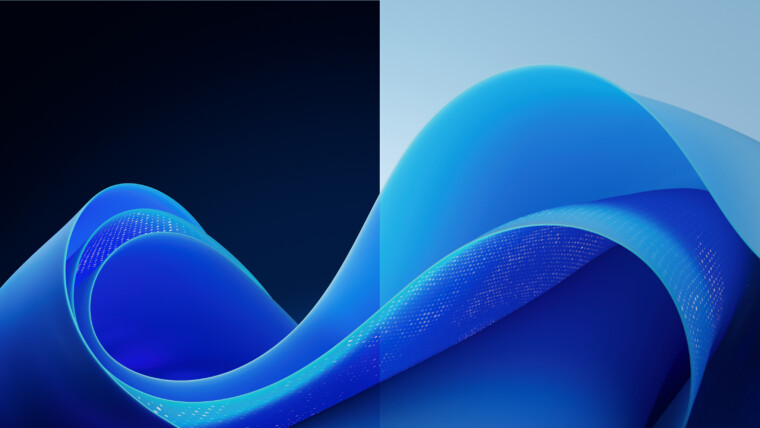
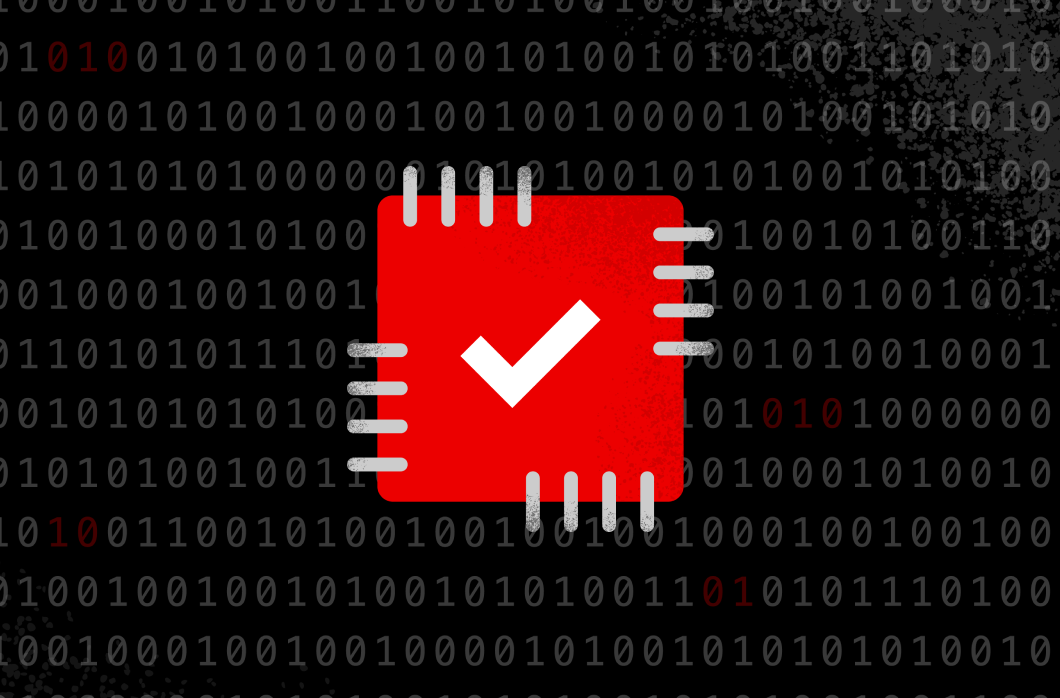
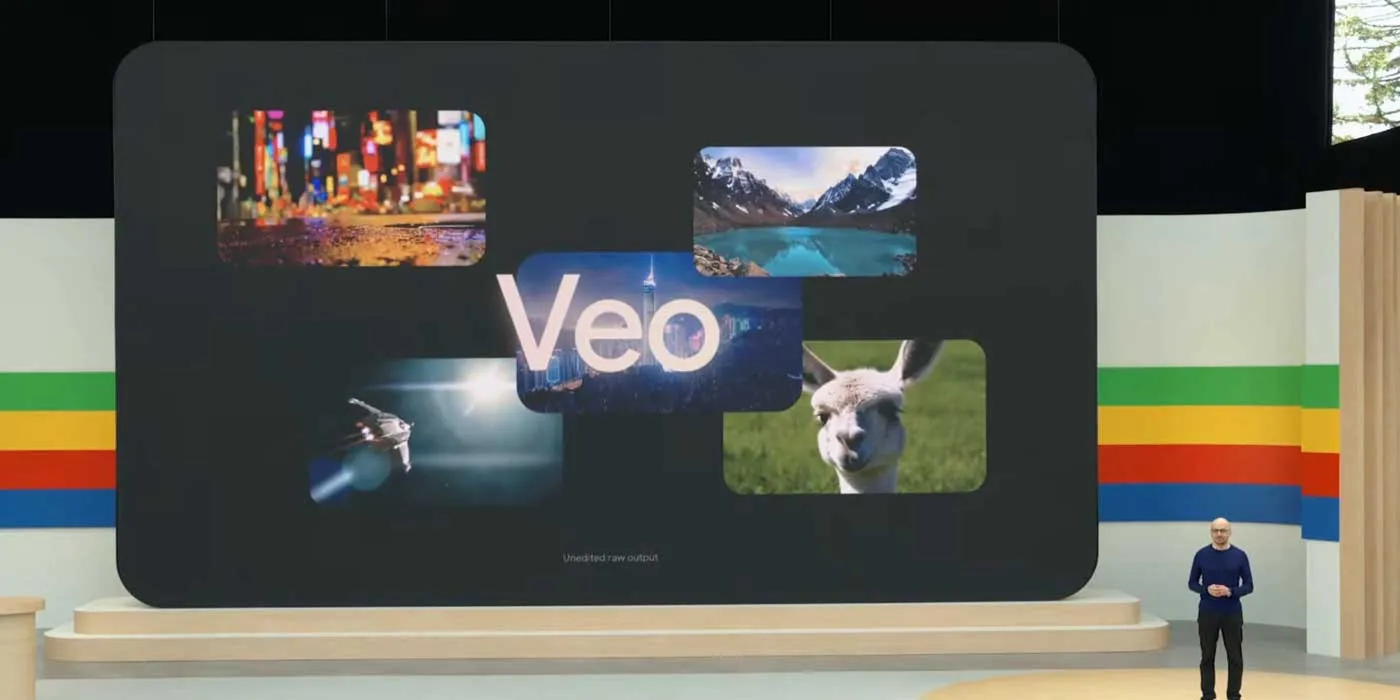
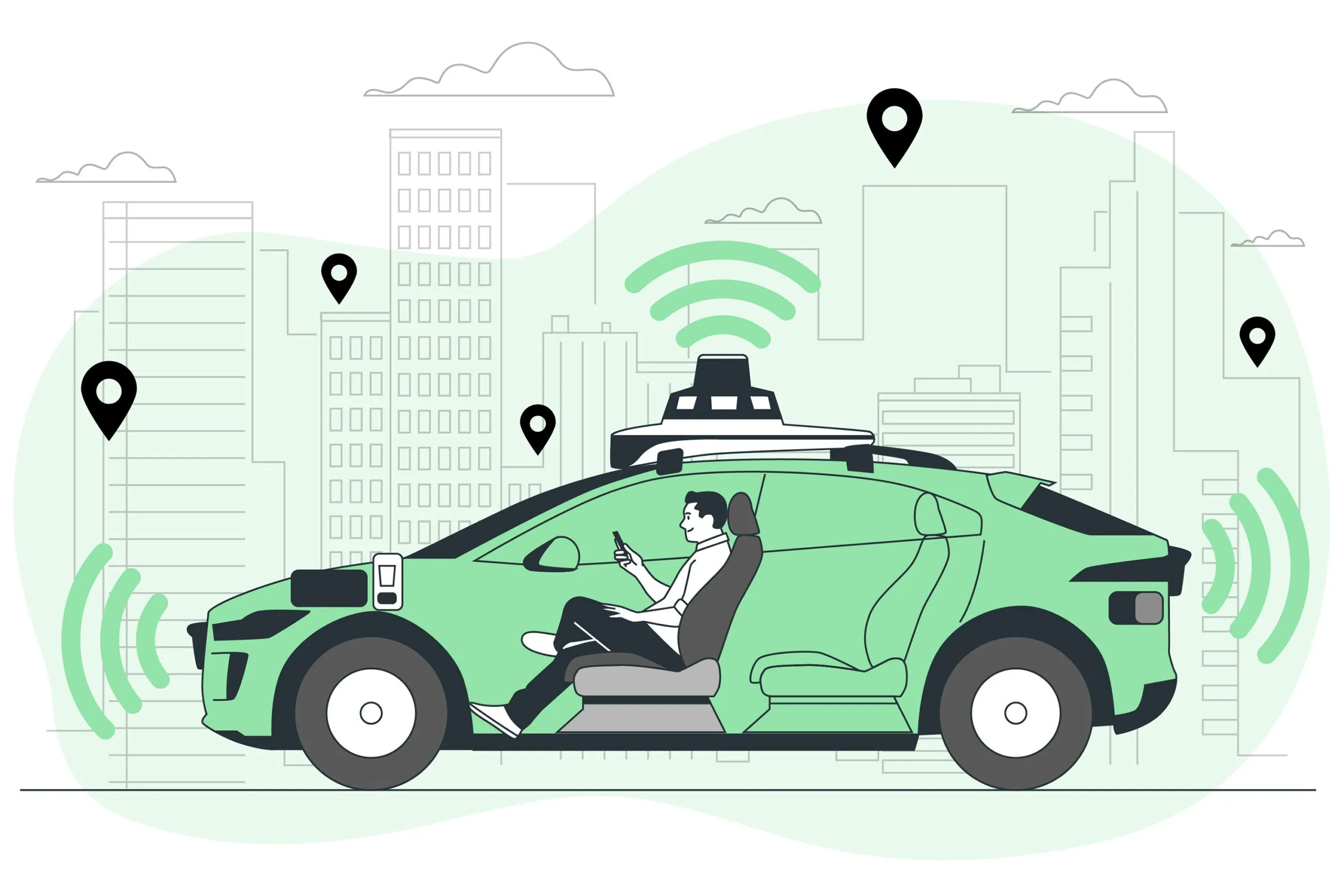
Leave a Reply